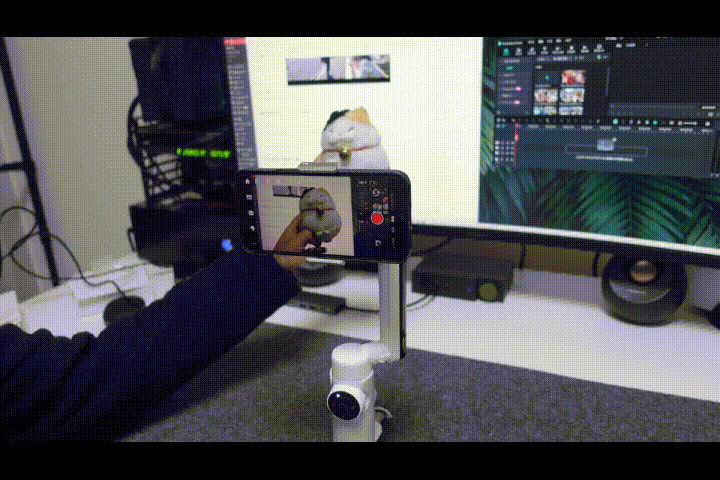今回はSwitch・iOS・Android・PCで使えるコンパクトなコントローラー「GameSir T4 Mini」をレビューします。
しばらく使ってみた感想をまとめると
そんな人におすすめできるコントローラーです。


注意ポイント
アミーボ機能は搭載していません。
提供:GameSir
Gamesir T4 Miniのスペック!機能が豊富
| 項目 | スペック |
| 対応機種 | Switch・Android9.0以降・iOS13以降・Windows |
| 接続 | Bluetooth5.0(MFI認証)・有線 |
| 6軸ジャイロ | Switch |
| 振動モーター | Switch・PC |
| 自動スリープ | あり |
| ホームボタンSwitch起動 | あり |
| バッテリー | 600mAh |
| 駆動時間 | 10時間 |
| サイズ | 143×83×53mm |
| 重量 | 153g(実測値) |
純正プロコンと比較
| 項目 | T4 Mini | プロコン |
| 画像 | ||
| 価格 | 4,299 | 7,678 |
| 接続方法 | Bluetooth5.0(MFI認証) | Bluetooth3.0 |
| HD振動 | 〇 | 〇 |
| ジャイロセンサー | 〇 | 〇 |
| 加速度センサー | ー | 〇 |
| アミーボ | ー | 〇 |
| 充電/駆動時間 | 3時間/10時間 | 6時間/40時間 |
| 連射機能 | 〇 | ー |
| HD振動 | 〇 | 〇 |
| 重量 | 153g | 246g |
純正プロコンと比較した場合のメリットは、価格・重量・連射機能あたりかなと思います。T4 miniには加速度センサーの記載は無く、アミーボにも対応していない点は注意です。
見た目は、好みが分かれると思いますけど、個人的にXYBAボタンが光って、少しスケルトンになっているボディはいいなと思います。

Switchの付属コントローラーと重さを比較

153g

197g
意外とジョイコンのコントローラーも重たいんですね。それより軽かった。
付属品
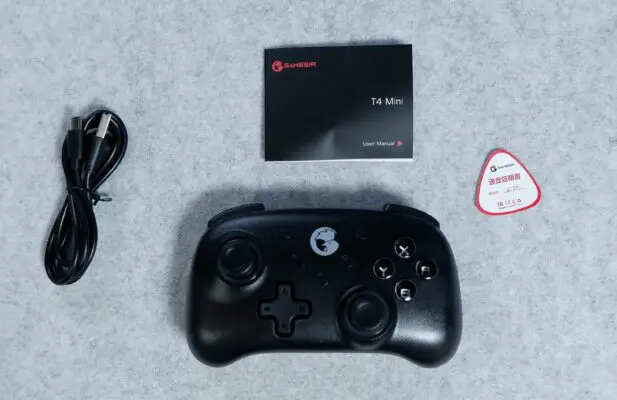
1mのTypeCケーブル:充電&PCへの有線接続時に使用します。
日本語説明書:他の言語でも記載されてますが、真ん中あたりは日本語です。
三角形のラベル
Gamesir T4 Miniの外観と機能操作方法

やっぱり見た目のコンパクトさ、手で持ったときの小ささを感じます。
電源を入れていない時の質感は少しマットな感じでしょうか。安っぽくないと思います。

電源を入れると、またちょっと雰囲気が変わります。

ジョイスティックの周辺と、XYBAボタンがカラフルに光るのがいいですね。

上にはTypeCポートとSwitchとのペアリング用ボタンが付いています。
LED・振動強弱は変更可能

コントローラー真ん中のTボタンを使っていろんな機能を操作できます。

ポイント
T+L3(右アナログスティック押し込み)でアナログスティック部分のLEDライトの変更が可能
T+L3ダブルクリックするたびに、消灯→色自動変更と切り替えられます
T+十字キーの上下でHD振動の強弱調整
連射操作方法
ポイント
XYBAボタンとLR・ZL・ZRボタンは連射に対応しています
連射したい上記のボタンを長押ししながらTボタンを押すと連射できます。

ペアリング操作は4種類!
T4 miniは、Switch・スマホ・PCに接続できるのが魅力ですね。それぞれペアリング方法が異なりますので紹介しておきます。
Switchへの接続
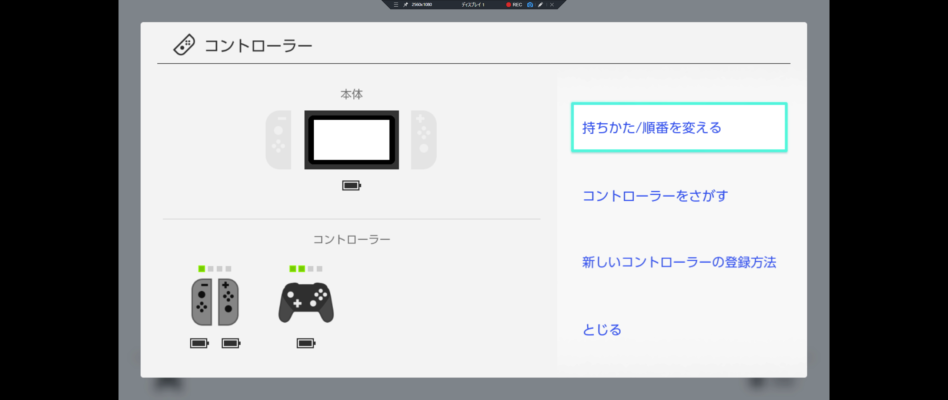
初期接続時のみペアリングが必要です。コントローラーの「持ちかた/順番を変える」の画面を開き、コントローラー上部についている「Syncボタン」を長押ししてください。
すると自動でペアリングされます。次回からは、ホームボタンを押せばSwitchがスリープから復帰するだけでOKです。
iOS/Android
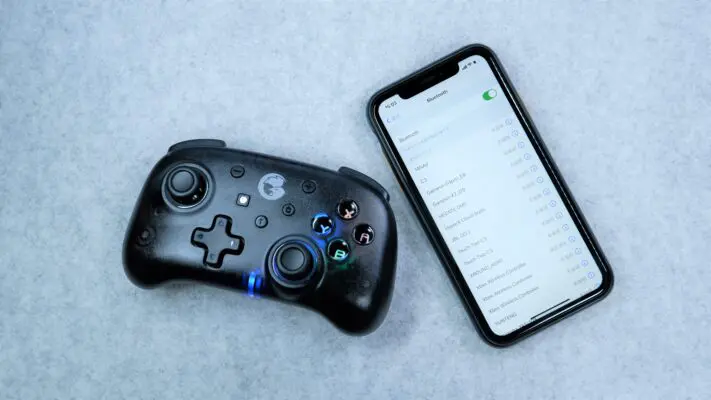
iPhoneの場合:ホームボタンとBボタンを長押しでペアリングモードに
Androidの場合:ホームボタンとAボタン長押しでペアリングモードに
一般的なBluetooth機器と接続方法は変わりません。BluetoothをONにしてペアリングモードにすると、iPhoneではWirelessControllerと表示され接続できました。
PC接続

PC接続は有線のみ、Bluetooth接続には対応していないと記載されていました。USBTypeCケーブルで本体と接続すれば、自動で認識してくれます。

実際に遊んでみた感想
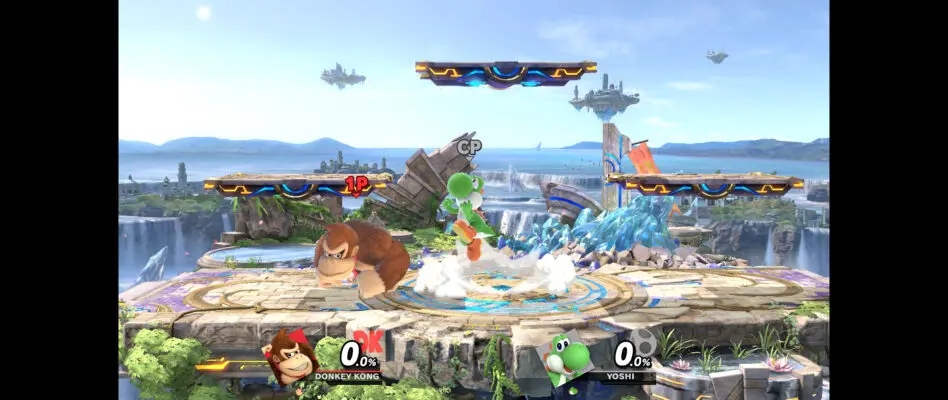
大乱闘スマッシュブラザーズ・ニンジャラをプレイした感想です。
まず、遅延を感じることはありません。操作したら、その通りにスムーズに動いてくれます。振動機能の強弱もゲームしながら調整できるのは便利です。

上のLRボタンはジョイコンのコントローラーよりも幅があるので押しやすかったです。

妻の場合は、特に違和感なく遊べたようですので、手の小さい方にちょうどいいサイズだと思います。手に持った感じ、僕の場合はちょっと小さいなと感じました。

しばらく遊んでいて思ったんですが、手で握れるポイントが少ない分、普通のプロコンよりもグリップ感が落ちてますね。
ツルツルと滑る素材でもあるので、ゴムのグリップが付いてるともっと良かったかなぁってのが正直な感想です。

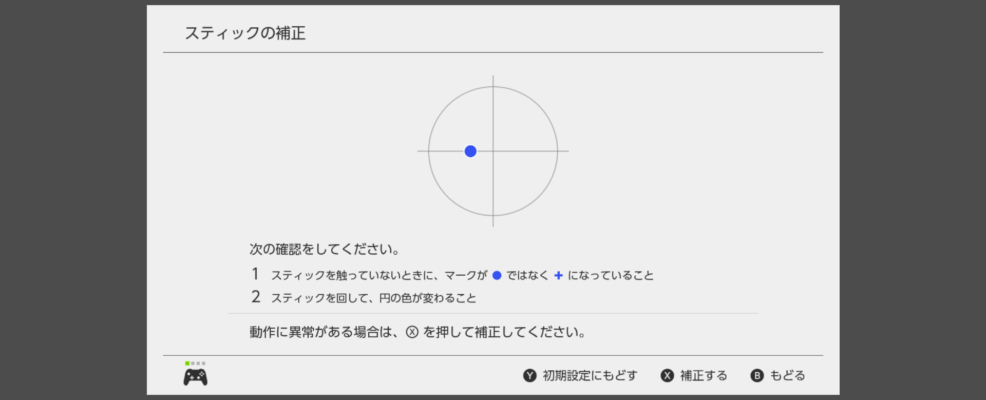
スティックの感度も見てみたんですが、遊びはなく正常に反応していました。
まとめ
今回は、コンパクトなコントローラー「T4 mini」をレビューしました。しばらく遊んでみて微妙かなと思ったところと、良かったところをお伝えします。
微妙なところ
- 手の大きい人は使いにくいかも
- グリップ感が少ない
良いところ
- プロコンが大きいと感じる人には最適サイズ
- LEDライトも綺麗
- プロコンより3,000円位安い
- PC・スマホ・Switchのコントローラーが1つにまとめられる
デメリットといっても致命的ではないので、そこを理解したうえで、コンパクトなコントローラーが欲しい方には、オススメできると思います。